PS如何用快速蒙版抠图,超实用的技巧!!!
设·集合小编 发布时间:2023-03-07 09:46:26 301次最后更新:2024-03-08 10:54:37
今天西瓜教给大家如何用快速蒙版抠图,主要运用快速蒙版、画笔工具。
先给大家说一下快速蒙版的操作原理:
快速蒙版是一种临时蒙版,它可以在临时蒙版和选区之间快速转换,使用快速蒙版将选区转为临时蒙版后,可以使用任何绘画工具或滤镜编辑和修改它,退出快速蒙版模式时,蒙版将自动转为选区。
在快速蒙版状态下,工具箱的前景色和背景色会自动变成黑色和白色,图像上覆盖的红色将保护选区以外的区域,选中的区域则不受蒙版保护,当使用白色绘制时,可以擦除蒙版,使红色区域变小,这样可以增加选择的区域;使用黑色绘制时,可以增加蒙版的区域,使红色覆盖的区域变大,这样可以减少选择的区域。
总之一句话:快速蒙版的功能和作用就是要用来创建选区。
效果图▼


1、首先第一步打开素材,点击快速蒙版按钮,如下图▼
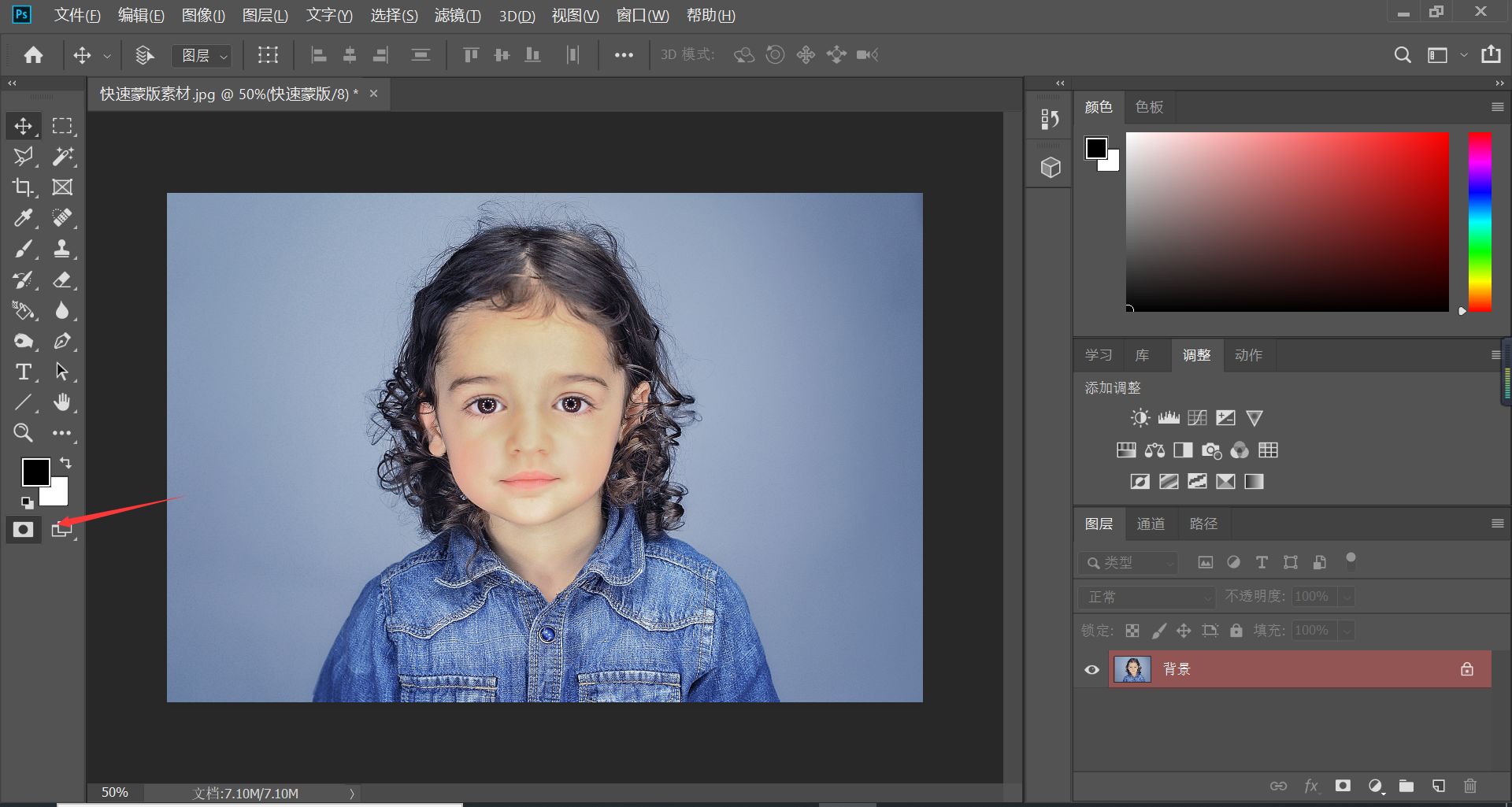
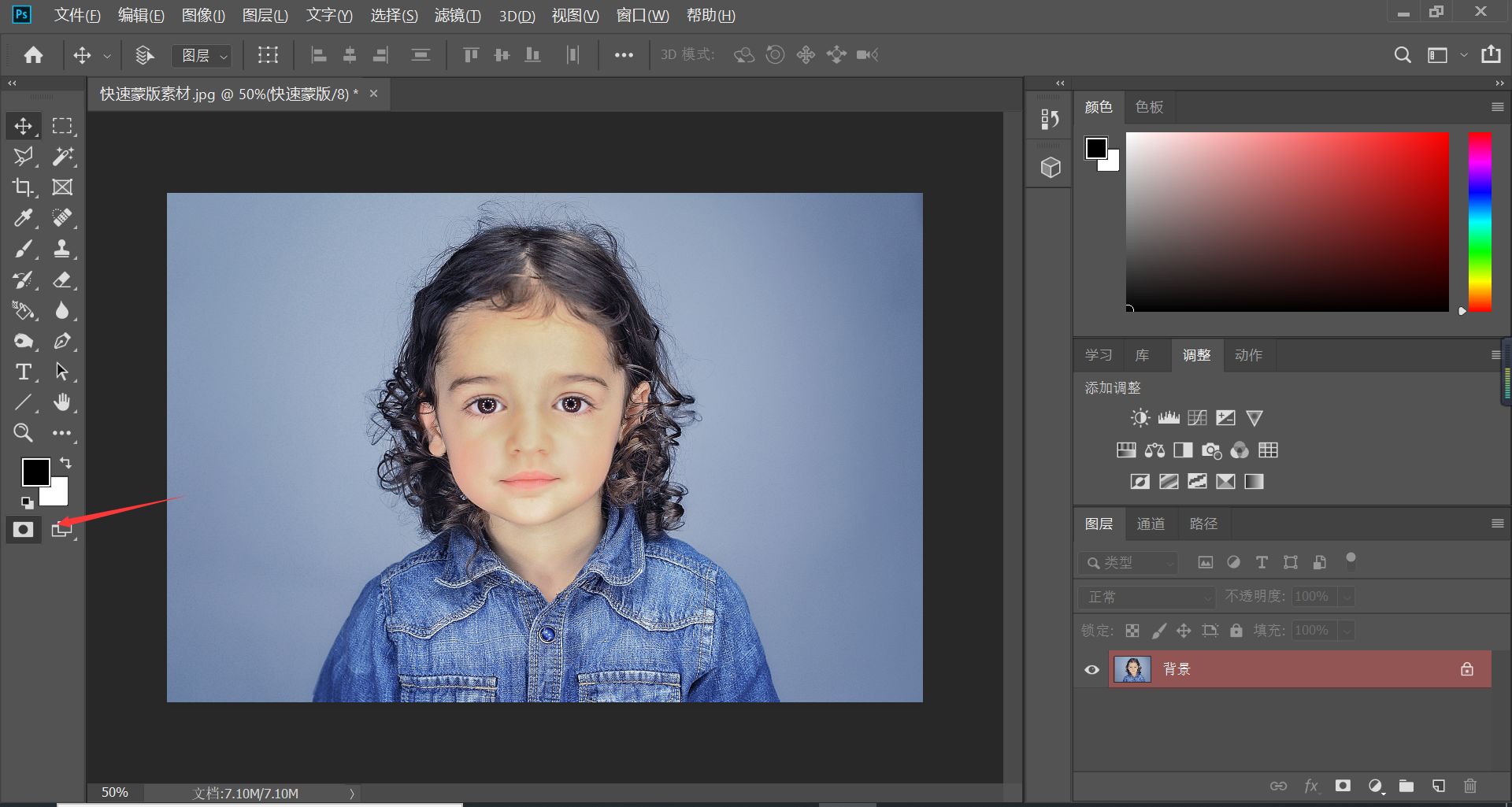
2、使用画笔工具,大致选中照片中人像,如下图▼


3、再次点击快速蒙版,退出快速蒙版模式,按住Ctrl shift I键进行反选,如下图▼




4、在顶部菜单栏中执行【选择-选择并遮住】,如下图▼


5、接下来我们把透明度设为100,边缘检测半径设为60,移动边缘设置为15、选中净化颜色数值设置为57,如下图▼



6、接下来选中调整边缘画笔工具,涂抹带有背景图层的位置,设置数值和效果如下图▼


7、点击确定即可,是不是很简单就把这种发丝较多的图给抠出来了


8、我们现在可以给他加个白色背景,点击图层下方的填充或创建图层,建立一个白色的纯色填充,当然你想换成其他的颜色也是可以的,如下图▼


效果图


素材


想要学习更多PS和设计技巧的小伙伴请关注我的知乎专栏和账号吧~
说明:作者只在知乎和公众号西瓜视觉创作,知乎免费为大家分享教程,公众号西瓜视觉免费为大家分享安装包、插件、笔刷等


- 上一篇:ps快捷键(纯干货)
- 下一篇:Photoshop基础教程:渐变工具
相关文章
广告位


评论列表